從 Apple TV 4K 開始或加入 FaceTime 通話
你可以直接從 Apple TV 4K 撥打 FaceTime 通話,或者接聽打入的語音或視像通話。
開始之前
請確定已設定 iPhone 或 iPad 為使用 FaceTime。
在 iPhone 或 iPad 上前往「設定」,點一下 FaceTime,然後開啟 FaceTime。
使用 Apple 帳户登入 FaceTime(如你尚未登入)。
從 Apple TV 4K 撥打 FaceTime 通話
前往 Apple TV 4K 上的 FaceTime App
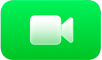 ,並將 iPhone 或 iPad 連接為「相機接續互通」(如你尚未連接)。
,並將 iPhone 或 iPad 連接為「相機接續互通」(如你尚未連接)。來自你連接的 iPhone 或 iPad 之最近通話記錄和聯絡人會在 Apple TV 4K 上的 FaceTime App 上顯示。
備註:如你已將 iPhone 設定為專用的「相機接續互通」,FaceTime App 上只會有「常用聯絡人」。
如要開始通話,請執行下列任何操作:
從最近 FaceTime 通話記錄的列表中選擇接收者。
選擇「新增」按鈕,選取一個聯絡人(或者為群組通話選取多於一個聯絡人),然後選取「FaceTime 視像」或「FaceTime 語音」。
在 Apple TV 4K 上接聽打入的 FaceTime 通話
當 Apple TV 4K 出現打入的 FaceTime 視像或語音通話通知時,按下遙控器上的
 ,然後選擇「接聽」或「拒絕」。
,然後選擇「接聽」或「拒絕」。
貼士:如要防止已連繫至你流動電話號碼的不必要 FaceTime 通話,請在 iPhone 上開啟「設定」>「FaceTime」,然後在「其他人可以透過以下方式與你 FaceTime」部份中取消選擇你的電話號碼。你仍然可以接聽連繫至你 Apple 帳户的 FaceTime 通話。
在 Apple TV 4K 上通話期間使用 FaceTime 控制項目
在開始通話前及通話期間,調整以下任何一項在螢幕上出現的控制項目:
人物置中:選擇
 來開啟「人物置中」,讓房間中的所有人即使四處移動亦可以完美入鏡。
來開啟「人物置中」,讓房間中的所有人即使四處移動亦可以完美入鏡。人像:選擇
 來開啟「人像」模式,將焦點放在主體並將背景影像模糊。
來開啟「人像」模式,將焦點放在主體並將背景影像模糊。反應:選擇
 來識別可在螢幕上產生效果的手勢,例如愛心或煙花。
來識別可在螢幕上產生效果的手勢,例如愛心或煙花。
在通話期間,你可以顯示控制項目以進行下列任何操作:
將其他人加入通話:選擇
 ,選擇「加入聯絡人」,從你的聯絡人列表中選取一個或多個聯絡人,然後選取「加入聯絡人」。
,選擇「加入聯絡人」,從你的聯絡人列表中選取一個或多個聯絡人,然後選取「加入聯絡人」。開啟「即時字幕」:選擇
 ,然後選擇「即時字幕」。
,然後選擇「即時字幕」。如要依照預設繼續開啟「即時字幕」,請參閲:在 Apple TV 4K 上的 FaceTime 中開啟「即時字幕」。
備註:「即時字幕」適用於下列語言:中文/國語、廣東話、英文(澳洲)、英文(英國)、英文(印度)、英文(新加坡)、法文(法國)、法文(加拿大)、德文、日本、韓文、西班牙文(墨西哥)與西班牙文(美國)。「即時字幕」的準確性可能會有所不同,在高風險或緊急情況下不應倚賴此功能。
依照預設,「即時字幕」會在畫面中間下方顯示。如要將字幕顯示展開到畫面左側屬於字幕的空間,請重點標示字幕,然後選擇
 。如要縮小字幕顯示,請選擇
。如要縮小字幕顯示,請選擇  。
。開始「同播同享」:選擇
 ,然後選擇「同播同享」
,然後選擇「同播同享」 並選擇你要使用「同播同享」的 App。請參閲:在 Apple TV 4K 上使用「同播同享」一同觀看。
並選擇你要使用「同播同享」的 App。請參閲:在 Apple TV 4K 上使用「同播同享」一同觀看。將咪高風靜音:選擇
 。
。開啟或關閉相機:選擇
 。
。結束通話:選擇
 。
。
在進行 FaceTime 通話期間使用 Apple TV 4K
你可以在進行 FaceTime 通話期間繼續使用 Apple TV 4K。例如,你可以返回主畫面,然後開始觀看運動賽事、電影或電視節目,並調整佈局來查看 FaceTime 通話和你正在觀看的內容。
在 Apple TV 4K 上開始 FaceTime 通話或接聽打入的 FaceTime 通話。
在通話期間,按下遙控器上的
 或
或 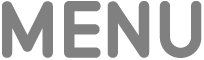 來返回主畫面。
來返回主畫面。當你在 Apple TV 4K 上導覽主畫面或其他 App 時,FaceTime 通話會顯示在較小的視窗中。
如要查看更多檢視選項,請按下遙控器上的
 ,然後執行以下任何操作:
,然後執行以下任何操作:更改佈局:選擇
 ,然後選擇「畫中畫」、「分割顯示」、「全螢幕」或「移動」。
,然後選擇「畫中畫」、「分割顯示」、「全螢幕」或「移動」。隱藏 FaceTime 通話:選擇
 。如要再次顯示 FaceTime 通話,請按下遙控器上的
。如要再次顯示 FaceTime 通話,請按下遙控器上的  。
。結束通話:選擇
 。
。